Cet article va vous présenter le plugin Terrain Control. Il est nécessaire de préciser d’emblée que ce plugin est complexe d’utilisation et qu’il demande de longues heures de pratique pour arriver à l’utiliser de façon pertinente.
Bien que peu connu, Terrain Control est un plugin qui va vous permettre de générer une carte et ses biomes de façon entièrement contrôlée. En effet, vous pourrez créer vos propres cartes pour vos serveurs en plaçant vos biomes selon des logiques qui vous sont propres (placer les biomes chauds en “bas” et froids en “haut” par exemple). Mieux encore : ce plugin va vous permettre de créer vos propres biomes, et y placer vos propres schématiques (de nouveaux arbres, structures, que vous aurez fabriquées).
Devant la complexité du plugin, l’article ne va pas tenter de l’expliquer dans son entièreté, mais plutôt essayer de vous montrer son fonctionnement général et les différentes choses qu’ils vous seront permis de faire. N’ayez crainte, l’auteur a ajouté dans les fichiers de configurations une description anglaise de chacun des paramètres composant Terrain Control. Voyons maintenant les différents aspects du plugin.
La création de nouveaux biomes et ses composants
Pour commencer, nous allons vous montrer les étapes pour créer vos propres biomes. Naturellement, il n’est nullement question d’ajouts de blocs ou de mobs exclusifs: étant un plugin, Terrain Control ne peut reprendre que les paramètres propres à Minecraft vanilla.
Pour créer votre propre biome, rendez-vous dans le fichier BiomeConfig (Plugin/TerrainControl/Worlds/World). Là, vous trouverez la liste des biomes déjà existant dans Minecraft. Créez ici un nouveau document texte, et copiez/collez-y tout le texte présent dans un des fichiers de biomes déjà existant. Ceci-fait, renommez le fichier texte avec le nom de biome que vous désirez en faisant attention de toujours finir par “BiomeConfig.ini”.
Votre biome ainsi créé, il faudra vous rendre dans le fichier “WorldConfig.ini” (Plugin/TerrainControl/Worlds/World), ouvrez le et réglez les différents paramètres :
CustomBiomes: ajoutez ici le nom de votre biome en retirant le titre “BiomeConfig.ini” associé. Par exemple pour “MontagneBiomeConfig.ini”, il faudra écrire seulement “Montagne”. Ajoutez à la suite “:” et mettez un chiffre qui deviendra l’ID de votre biome, il doit être unique pour chaque biome. Etant donné que les biomes classiques ont déjà un ID, il faudra commencer par un chiffre qui se situe entre 30 et 255 (le nombre maximum).
Exemple : “CustomBiomes:Montagne:30,Mangrove:31”
Dans la catégorie “Biome List“: ajoutez le nom du biome (“Montagne” dans notre exemple) dans la catégorie de biome souhaitée. Vous pourrez alors décider que votre biome soit constitué d’îles, traité comme une bordure, ou un biome de continents.
Ce fichier ne vous servira maintenant plus qu’à ajouter le nom des différents biomes que vous créerez par la suite. Retournons maintenant au fichier de votre biome (dans BiomeConfig). Puisque votre biome est un copié-collé d’un biome existant, la génération de celui-ci sera identique. Terrain Control propose donc toutes sortes de paramètres pour vous permettre de personnaliser votre biome. L’auteur ayant associé chaque paramètre à sa description (en anglais), nous n’allons pas épiloguer sur ce sujet. Néanmoins, sachez que vous pourrez choisir de personnaliser entièrement vos biomes (les souterrains, les blocs, les générations de structures, l’altitude, création d’îles volantes, etc).
Vous avez donc travaillé de longues heures pour arriver à une génération de terrain qui vous plait. Or, le biome, bien que différent, revêt les mêmes structures que les biomes Vanilla (arbres, structures). Il s’agit maintenant d’expliquer comment créer vos propres fichiers .BO, qui seront les différentes structures générées sur vos biomes.
Pour cela, commencez tout simplement par faire la structure que vous souhaitez générer sur votre biome sur un monde solo. Qu’importe la forme que cela prend, ne créez pas d’ensemble de structures (groupes d’arbres) mais seulement la structure individuelle souhaitée. Ceci fait, exportez votre structure en schématique (avec Worldedit ou MCedit) en prenant soin de ne pas prendre le sol ou tout élément indésirable. Vous pouvez quand même prendre une base créée avec les sols de votre biome pour permettre à votre structure de se placer de façon plus naturelle dans vos biomes.
Une fois votre fichier .shematic obtenu, utilisez le logiciel Better BOB pour transformer vos schématiques en fichiers .bo (dans le logiciel, ouvrez un .shematic et sauvegardez le ensuite en tant que fichier .bo). Ceci fait vous obtenez votre premier BO que vous placerez dans le fichier WorldObject de votre dossier bukkit. Ouvrez le : vous trouverez dans la section [META] toutes les caractéristiques de génération de ce BO, dans la catégorie [DATA] ce sont les informations relatives aux blocs constituant votre BO, ne touchez à rien.
Pour définir les différents paramètres de votre BO, un topic de l’auteur est disponible ici où il définit l’action de chaque paramètre. Pour résumer, vous pourrez décider de la rareté du bloc de génération, de l’élévation et d’une multitude d’autres paramètres. Ceci fait, il vous suffit alors d’ajouter le biome dans lequel va se générer votre BO: notez le dans “spawnInBiome” (par exemple : spawnInBiome=Montagne). Vous pouvez ajouter d’autres biomes en ajoutant leurs noms espacés par une virgule.
Votre BO va maintenant se générer correctement dans vos biomes. Attention cependant, tout comme la création de biomes, il est nécessaire de faire plusieurs essais pour arriver à un bon résultat.
Maintenant que vous avez créé votre biome et les éléments qui le compose, il s’agit maintenant de l’associer à la génération de la carte. Sans cette étape, votre biome existera mais ne sera jamais générée.
La création d’une carte personnalisée
Dans cette partie nous allons voir comment créer une carte où vous pourrez placer tous les biomes comme vous le souhaitez. Pour commencer, il faut savoir qu’une carte se crée à partir d’une image .png classique, où chaque couleur est associée à un biome précis.
Ainsi, en utilisant les couleurs de l’image ci-dessus vous pourrez commencer votre propre carte avec les biomes classiques de minecraft. Notez bien qu’1 pixel sur votre image équivaut à 4 blocs du biome généré, pour créer ainsi des formes précises. Pour cela, utilisez un logiciel comme paint ou photoshop, et définissez la taille de votre image selon la taille de la carte souhaitée (une image de 1000×1000 pixels donnera une carte de 4000×4000 blocs). N’oubliez surtout pas d’enregistrer vos images au format .png.
La première étape pour créer votre map est d’associer chacun de vos biomes avec sa propre couleur, pour pouvoir ainsi les placer sur une image de carte. Ouvrez votre fichier de Biome et cherchez le paramètre “BiomeColor”. Placez-y le code hexadécimal d’une couleur (ici, un convertisseur qui permet l’opération) et ajoutez “0x” devant votre code pour obtenir ceci : BiomeColor:0x009900, ici la couleur associée est un vert foncé, c’est le code hexadécimal du biome forêt.
Maintenant que chacun de vos biomes possède sa propre couleur, vous pourrez les ajouter à votre carte pour que Terrain Control les génèrent. Une fois votre carte terminée, placez la dans le dossier “world” (Plugin/TerrainControl/Worlds), et nommez la “map.png”. Il ne reste alors plus qu’une seule étape pour finaliser : rendez vous dans le fichier “worldConfig” et dans “BiomeMode:” mettez à la suite “FromImage” pour dire au plugin de prendre en compte votre map et de la générer.
Vous connaissez maintenant toutes les possibilités qu’offre Terrain Control pour vos serveurs. Avec ce plugin, il vous est désormais possible de créer vos propres cartes et vos propres biomes. Il est nécessaire d’ajouter pour conclure que cet article est particulièrement destiné aux administrateurs de serveurs, il sera donc probablement difficile d’accès aux joueurs qui tenteront de l’utiliser.
Note : à chaque modification que vous effectuerez sur les fichiers .config ou sur vos .bo n’oubliez pas de supprimer tous les fichiers .mca (world/region), la map se régénérera en prenant en compte vos paramètres.
Vidéo
http://www.youtube.com/watch?feature=player_detailpage&v=syCzYprsgEw
LIENS UTILES
Wiki de l’auteur (Relie tout les tutos disponibles sur tous les aspects du plugin)
TÉLÉCHARGEMENTS

![[1.5.1] Terrain Control](https://minecraft.fr/wp-content/uploads/2013/04/TerrainControl.png)



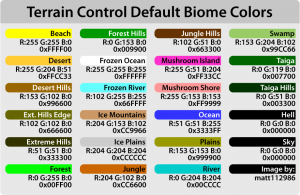







Juste un petit détail, 2ème illustration, légende. “Un” jungle un peu revisitée ?
Sinon, excellent plugin, bravo !
je ne trouve pas le fichier :
BiomeConfig (Plugin/TerrainControl/Worlds/World).
Si quelqu’un a une vidéo explicative du fonctionnement de ce mode, qu’il me le parvienne svp.
Coordialement, Harry
soulergonote, tu a bien importer la map et non la genere ?
moi sa marche :-/
Bonjour avec le staff de mon serveur nous essayon d’utiliser le plugin seulement même si nous indiquons qu’il faut créer la map à partir de map.png il génère de façon aléatoire la map… Il se remet en mode normal.
revois bien si le nom de la biome a bien été mit dans le world config, si l’hexa de la couleur est bon etc etc
J’ai suivi vos instructions A LA LETTRE mais ça ne marche PAS.
Je réussi a créé mon biome mais il n’apparaît pas dans la map !
J’ai alors créé une map avec les couleurs respectives mais elle n’est pas apparut alors que j’ai bien rajouté fromlmage aux configs !
HELP !
PS: La map que j’ai faites fait environ 100x100pixels
Wow, ce plugin m’a l’air alléchant!
Faudra que je test…
Par contre, question: si je l’utilise pour un serveur, je suis obligé de créer la map entière dite définitive où est-il possible de rajouter des nouveaux biomes par la suite sans créer de nouveau monde?
En gros, la map se construirait petit à petit sans toucher à ce que les joueurs construisent.
disons que tu peux faire une map de 500×500 avec tes biomes, et parl a suite rajouter une extension qui en contiendra des nouvelles
Parfait merci, c’est ce que je voulais savoir à ce sujet.
Ca sera fort interessant du coup de faire évoluer la map sans devoir chaque fois la reset :)
Par contre, si j’ai bien compris, il est impossible de faire générer des minerais/arbres/plantes (autre que Minecraft Vanilla)? Car je suis en train de créer un mod et ca aurait été interessant de pouvoir le faire ;o
Petite question : Comment fait-on pour exporter notre création en schématique avec WorldEdit ?
Pour moi il ne s’agit pas de l’utiliser pour Terrain Control mais pour WorldPainter mais je pense quand même être au bon endroit pour poser ma question étant donné que vous en parlez. J’aimerais juste la suite de commandes ou d’opérations à réaliser pour me retrouver avec mon arbre en schématique. Merci d’avance =)
tros cool
Comment fais on pour l’installer sur une map déjà existante ?
(C’est a dire que les chunks déjà générés restent les mêmes et que ceux générer apres installation de TerrainControl soient générés comme je veux ?
ATTENTION
Si vous ne trouvez pas le dossier worlds(comme moi)
rentrez dans votre serveur et dans le chat ecrivez “/check world” apres DONE! saffiche vous avez reussi
jai eu le probleme moi aussi ,et s’est en tapant /tc help
que jai vu ceci (j’espere vous etre utile.)
Super, Mais tu as fait une faute sur l’arcticle:
C’est Une Jungle et non un Jungle ;)
Y’a un problème, quand je veut ouvrir TerrainControl.jar sa marche pas ^^’.
Super plugin pour avoir une map de serveur vraiment adaptée à son projet.
Personnellement, cela va faire 3 heures que je bosse sur un fichier de 12500*12500 pixels, et j’avoue que le seul fait de voir le “rendu” sur Photoshop me plaît, après… à voir si le plugin fera ce que je lui demanderai :)
En tous cas, si vous avez du temps à passer et que vous avez un projet en tête, foncez. C’est juste l’Outil avec un grand “O” qui manquait aux administrateurs :)
Je vous donnerai peut être le rendu final de mon fichier, mais j’ai peur des plagiats…
Serais-je le seul à songer à une map “terre” avec un biome par pays ? (on se limite à 226 biomes mais on peut écraser les biomes déjà existant pour arriver à 255 non ?) Celui qui fait ça je l’appelle DieuChuckNorrisTobuscusDurzann (léchage de…)
Merci merci mais ne me compare pas avec ces êtres mineurs comme dieu ou chuck norris ptit gars.
C’était en réalité une gradation, choisis son sens comme il te plaira (troll ou compliment ?)
sur ce, j’arrête de pourrir le site de mes commentaires et je m’en vais :s’envole:
Je vais essayer de faire ça si j’ai pas trop la flemme.
Il me faut juste la superficie de la terre xD
Pour, je cite : “Voici un jungle un peu revisité.”, je crois qu’il faut soit remplacé le mot un par une ou alors rajoutés “biome” pour “Voici un biome jungle un peu revisité”. Voila sinon excellent article comme d’habitude.
Dommage, je n’ai absolument rien compris et en plus je n’ai pas les bons dossiers et fichiers générés sur mon serveur.
Un volontaire pour refaire la carte de Game of Thrones avec ça? :D
déjà que les terrain de minecraft son mal disposé
alor la le massacre!!!!!
Je connais très bien ce plugin car on à travaillé 2mois dessus avec notre serveur.
Si vous suivez régulièrement les info de minecraft.fr, et surtout les diamond stuff, vous avez surement du voir que Cubes of Legend est le premier serveur francophone à possédr une map full custom terrain control.
Donc si vous voulez en voir un peu plus venait faire un tour. je vous garanti que vous en prendrez plein les yeux. ^^
je connais très bien se plugin, il est assez dur a prendre en main on apprend très vite à s’en servir :D
J’ai un problème …
Lorsque j’ouvre le dossier du plugin, il ne contient pas de dossier nommé “Worlds”. Seulement un qui s’appelle “GlobalObjects” et qui est vide …
Quelqu’un peut m’aider ? ^^
bah il faut que tu crée ton monde d’abord ^^
J’en avais déjà créer un, en fait. ^^’
pareil
Superbe plugin. Mais j’ai une question, si on crée des blocks sur notre serveur et qu’on crée un biome, on peut mettre nos blocks dans le biome ?
Ouep ! c’est mon paragraphe sur les “.bo”
Si quelqu’un se sens de faire un biome comme celui la : http://minecraft.fr/wp-content/uploads/2013/04/Forest-ptm_2048923.jpg
et de me l’envoyer :), j’ai pas de serveurs, sa serai pour joué en solo dans un biome jungle comme celui la aussi grand :D
Il y a une version solo qui est un mod, si tu veux tout savoir ^^.
c’est pas tout ça mais…j’ai pas compris où il faut mettre le nom du biome exactement…
C’est précisé … dans le fichier texte “world config” tu l’ouvre et tu trouve les lignes que j’ai précisé, lis bien.
Tout simplement énorme, facile d’utilisation… Un régale quoi ^^
Excellent plugin ! Ton article était très clair bravo !
Enorme ! ;)
Il est génial ce plugin, j’ai un serveur craftbuckit mais le problème c’est que j’ai du mal a installer les plugins manuellement. Mais j’essayerais de l’installer pour le plaisir de créer une map magnifique . Bonne continuation
Cool, mais compliqué !
Salut Roififou =) ! Le plugin est superbe mais je trouve qu’il est moins “bien présenté”, je veux dire “clairement présenté” que certain autre outils de mapeur. Sinon excellent outil !
C’est parce qu’il est bien trop complexe et terriblement vaste a présenter !
Super, je le prend !